Ihr Microsoft-Konto wird als Single-Sign-On-Konto bezeichnet. Dies bedeutet, dass dieses einzelne Konto verwendet werden kann, um sich bei einer Reihe verschiedener Dienste von Microsoft- und Partner-Websites anzumelden (anzumelden).
Microsoft-Konten werden häufig zum Anmelden bei Windows 10- und Windows 8-Computern, im Microsoft Store, bei Windows Phone-Geräten, Xbox-Videospielsystemen, Outlook.com (ehemals Hotmail.com), Skype, Microsoft 365, OneDrive (ehemals Skydrive), verwendet. und mehr.
Erfahren Sie, wie Sie ein Microsoft-Kennwort zurücksetzen, wenn Sie es vergessen haben oder der Meinung sind, dass es möglicherweise kompromittiert wurde.
So setzen Sie Ihr Microsoft-Kontokennwort zurück
Das Zurücksetzen Ihres Microsoft-Kontokennworts ist sehr einfach und sollte in den meisten Fällen nur 10 bis 15 Minuten dauern.
Wenn Sie Ihr Microsoft-Kontokennwort zurücksetzen, ändern Sie das Kennwort, das für alle Websites und Dienste verwendet wird, für die Sie Ihr Microsoft-Konto verwenden.
-
Öffnen Sie die Seite "Konto wiederherstellen" in einem beliebigen Browser auf einem beliebigen Computer oder Gerät, sogar auf Ihrem Smartphone.
-
Geben Sie Ihre Microsoft-E-Mail-Adresse oder die alternative E-Mail-Adresse, Telefonnummer oder den Skype-Namen ein, die dem Konto zugeordnet sind, und wählen Sie dann aus Weiter.
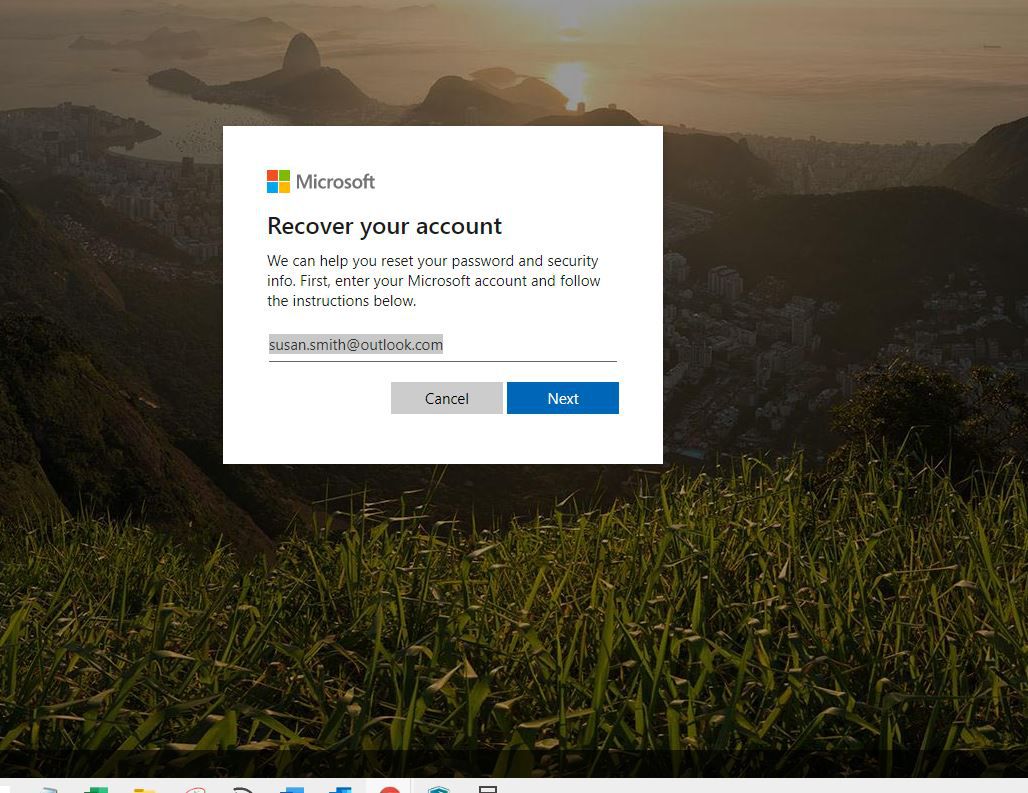
-
Geben Sie den Code ein, der von Ihrer Authentifizierungs-App generiert oder an Ihre alternative E-Mail-Adresse oder Telefonnummer gesendet wurde. Wählen Verwenden Sie eine andere Überprüfungsoption wenn du musst.
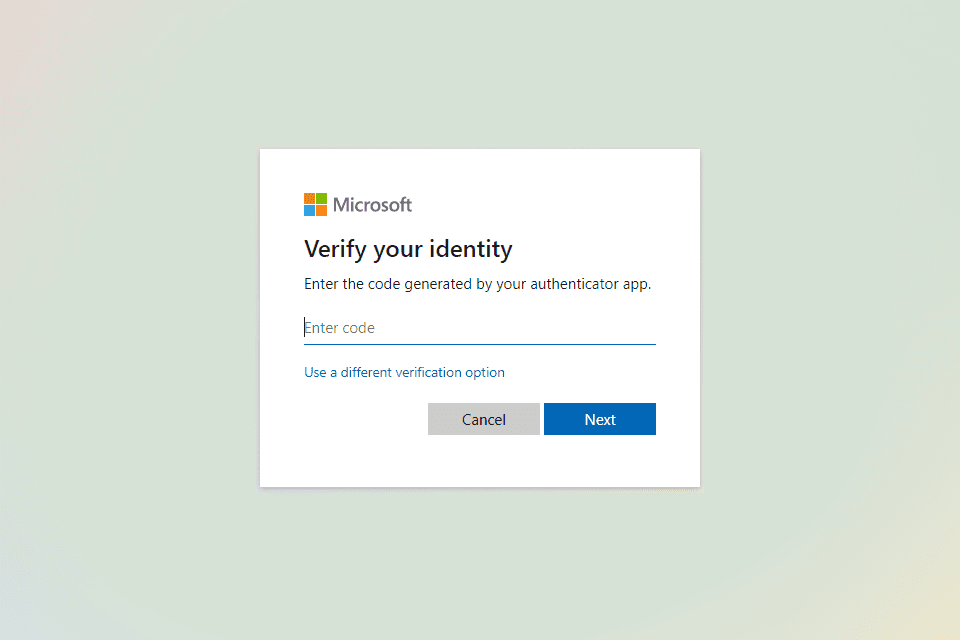
-
Dieser Bildschirm wird angezeigt, wenn Sie andere Informationen eingeben müssen, z. B. die letzten vier Ziffern Ihrer Telefonnummer oder Ihre vollständige E-Mail-Adresse eingeben müssen, damit Sie einen Bestätigungscode per Text erhalten. Vervollständigen Sie die Informationen und wählen Sie dann Code abrufen.
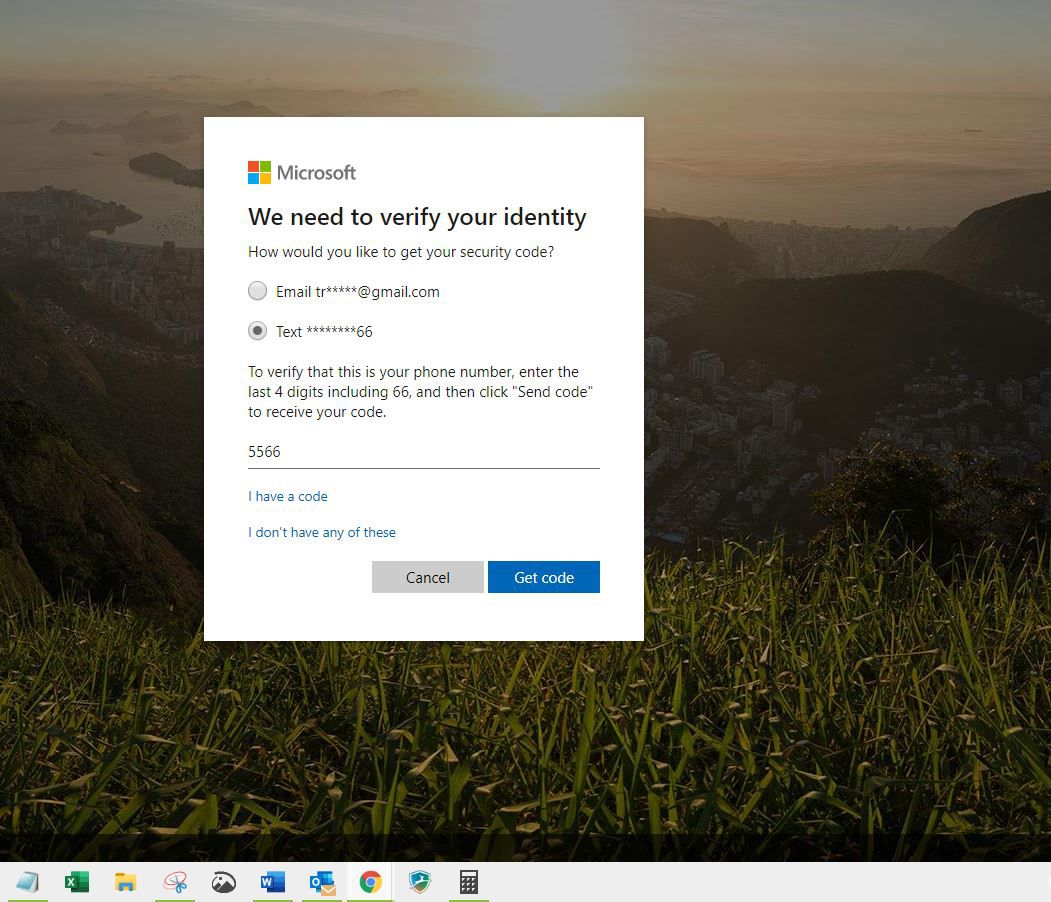
-
Geben Sie den erhaltenen Bestätigungscode ein und wählen Sie Weiter.
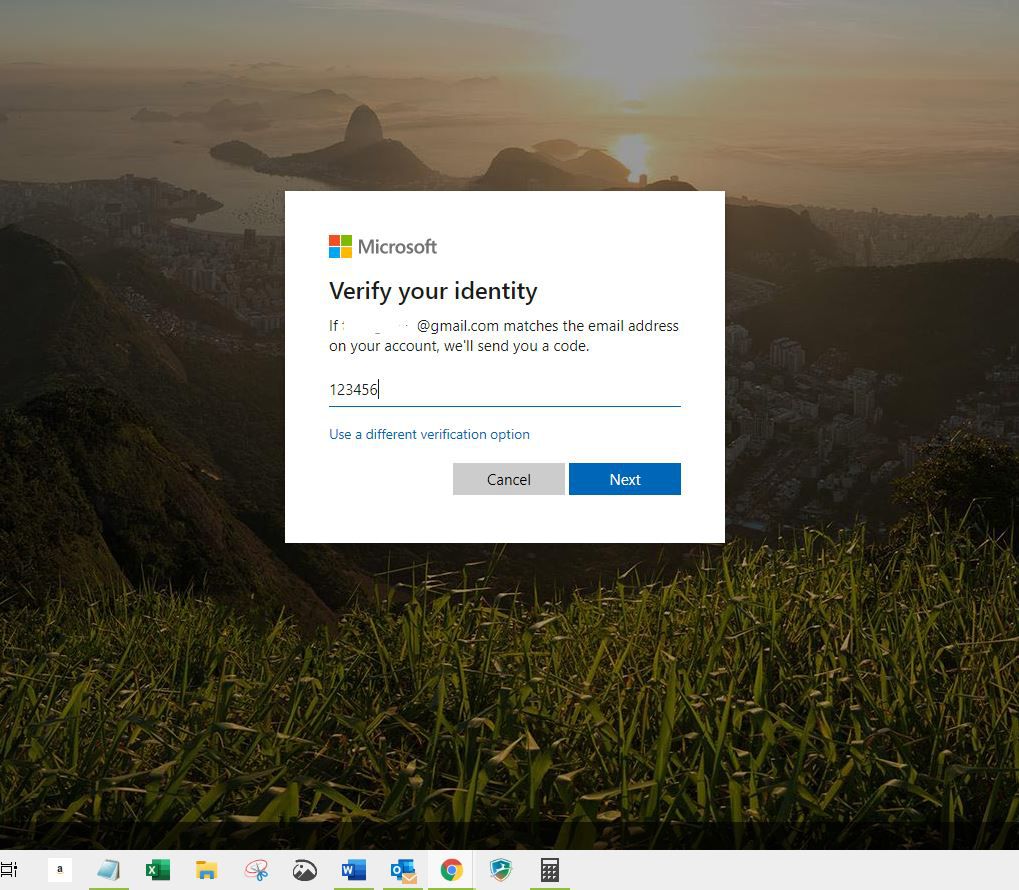
Möglicherweise müssen Sie den anderen Überprüfungsprozess abschließen, wenn die Bestätigung in zwei Schritten aktiviert ist. Wenn Sie beispielsweise den Code eingegeben haben, den Sie per SMS erhalten haben, müssen Sie möglicherweise auch die Authentifizierungs-App verwenden, um einen anderen Code abzurufen.
-
Geben Sie das gewünschte neue Passwort ein. Es muss aus mindestens acht Zeichen bestehen und ist passwortempfindlich. Geben Sie das Passwort erneut ein und wählen Sie Weiter.
So erstellen Sie ein sicheres Passwort
Microsoft verlangt, dass Sie kein Kennwort verwenden, das Sie in der Vergangenheit verwendet haben.
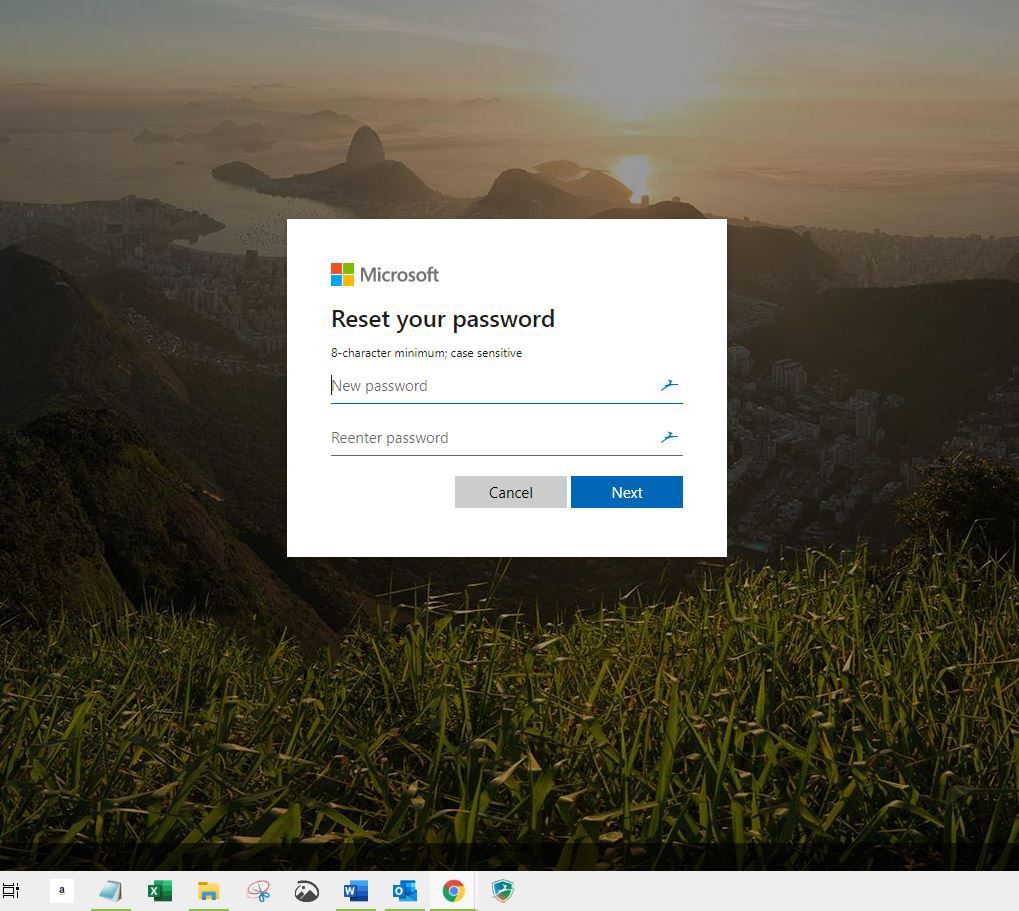
-
Es wird eine Benachrichtigung angezeigt, dass Ihr Passwort geändert wurde. Wählen Anmelden um sich mit dem neuen Passwort bei Ihrem Microsoft-Konto anzumelden.
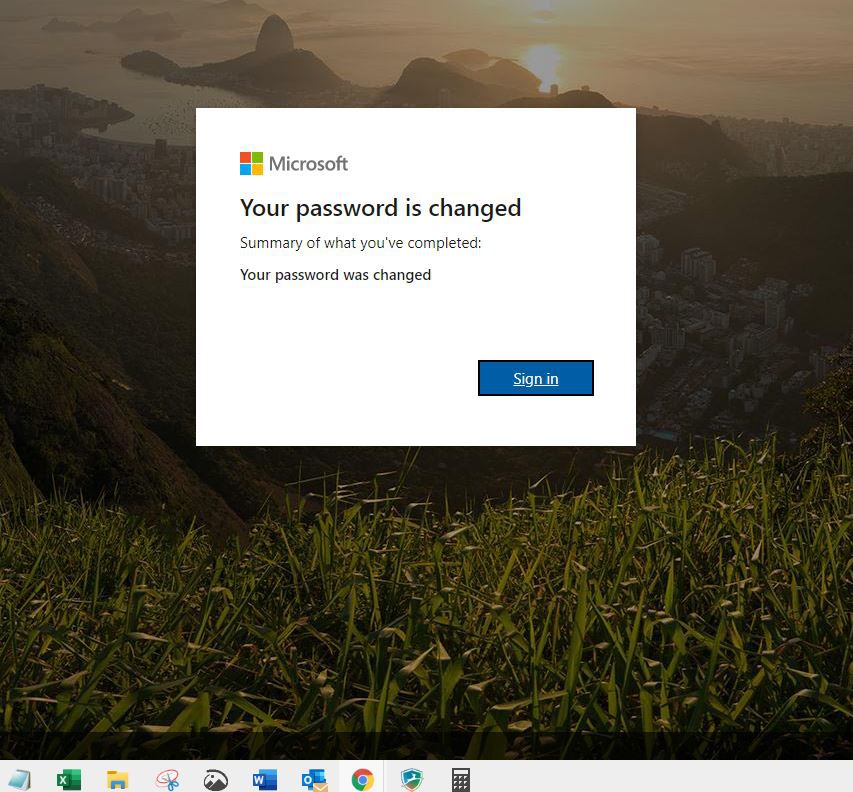
Wenn Sie Ihr Microsoft-Kontokennwort zurücksetzen, damit Sie sich jetzt bei Ihrem Windows 10- oder Windows 8-Computer anmelden können, stellen Sie sicher, dass Sie auf dem Windows-Anmeldebildschirm mit dem Internet verbunden sind.
Wenn Ihnen das Internet zu diesem Zeitpunkt aus irgendeinem Grund nicht zur Verfügung steht, wird Windows von den Servern von Microsoft nicht über Ihr neues Kennwort informiert! Dies bedeutet, dass Ihr altes, vergessenes Passwort immer noch das gültige auf dem Computer ist. In diesem Fall oder in jedem Fall, in dem das oben beschriebene Verfahren nicht funktioniert, Sie jedoch sicher sind, dass Sie über ein Microsoft-Konto verfügen, müssen Sie sich auf eine Windows-Software zur Kennwortwiederherstellung wie das kostenlose Ophcrack-Tool verlassen.
Wenn Sie versuchen, Ihr Windows 10- oder Windows 8-Kennwort zurückzusetzen, sich jedoch nicht mit einer E-Mail-Adresse bei Windows anmelden, verwenden Sie kein Microsoft-Konto, um sich bei Windows anzumelden, und dieses Verfahren funktioniert bei Ihnen nicht . Was Sie stattdessen verwenden, ist ein traditionelles "lokales Konto". Dies bedeutet, dass Sie das etwas aufwendigere Tutorial zum Zurücksetzen eines Windows 10- oder Windows 8-Kennworts befolgen müssen.

